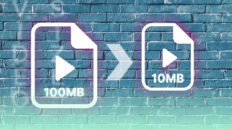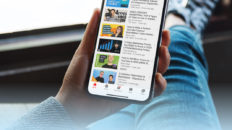Cómo codificar subtítulos: La guía definitiva

Los subtítulos son los elementos menos reconocidos que contribuyen a una experiencia de visionado sorprendente y memorable. Ya sea traduciendo el audio a un idioma apropiado, fomentando la inclusión de personas con discapacidades auditivas y de aprendizaje, o ayudando a los espectadores a seguir el diálogo.
Aun así, siempre existe la posibilidad de que los subtítulos no se reproduzcan en determinados dispositivos o reproductores de vídeo. Esto ocurre sobre todo con los subtítulos suaves.
La codificación de los subtítulos en el vídeo es la única solución eficaz a este problema y a otros, como la falta de sincronización de los subtítulos o el hecho de que los subtítulos suaves pueden ser un poco gravosos para los recursos de procesamiento de vídeo del dispositivo de visualización.
Puede parecer complejo al principio, pero codificar subtítulos es bastante sencillo una vez que lo has hecho tú mismo. Con esta guía, pasarás de principiante a experto en un abrir y cerrar de ojos.
Sumérgete y aprende a codificar subtítulos utilizando los métodos más eficaces y sencillos.
¿Qué son los subtítulos codificados?
A diferencia de los subtítulos suaves, los subtítulos codificados no son independientes, sino que forman parte del archivo de vídeo. Se incrustan en el vídeo, normalmente en la fase de publicación o transmisión, por lo que no pueden modificarse una vez añadidos.
Los subtítulos codificados suelen ser de dos tipos: estáticos y dinámicos.
Los subtítulos estáticos permanecen en un lugar predeterminado del fotograma de vídeo. En cambio, los subtítulos dinámicos cambian constantemente de posición.
En general , lossubtítulos dinámicos ofrecen a los espectadores una experiencia más envolvente y agradable.
¿Por qué codificar los subtítulos?
La pugna entre subtítulos duros y subtítulos blandos es interminable; para ser justos, cada opción tiene méritos que la hacen preferible para distintos usuarios.
Estas son algunas de las razones por las que los subtítulos hardcode son ideales:
Una experiencia visual perfecta. Al estar integrados en el vídeo, los subtítulos se muestran sin necesidad de que nadie los active. Esto puede ser beneficioso para los usuarios que no pueden activar los subtítulos por sí mismos.
Subtítulos precisos y perfectamente sincronizados con el vídeo. Las principales plataformas de redes sociales, como YouTube y Facebook, generan automáticamente subtítulos para todos los vídeos alojados en sus sitios. Estos subtítulos no siempre son correctos y, en la mayoría de los casos, aparecen en fotogramas diferentes. Con los subtítulos codificados, los espectadores pueden desactivar los subtítulos autogenerados y utilizar los subtítulos incrustados.
Es fácil compartir contenidos de vídeo en las redes sociales. Por naturaleza, los subtítulos codificados se incrustan directamente en el archivo de vídeo. Esto puede ser útil, sobre todo si necesitas compartir el vídeo en las redes sociales, ya que la mayoría de las plataformas no permiten compartir los archivos .srt junto con el vídeo.
Es un placer trabajar con subtítulos codificados, ya que no requieren software externo ni complementos adicionales para que los subtítulos se reproduzcan correctamente.
Cómo codificar subtítulos con Wave.video
Wave.video cuenta con uno de los editores de vídeo en línea más potentes de la red en la actualidad. Aparte de eso, también es la herramienta más capaz y más fácil de trabajar en esta guía.
Acontinuación se explica cómo codificar subtítulos con Wave.video:
- Primero, abre Wave.video en tu navegador. Accede a tu cuenta o regístrate gratis.
- En caso de que no se le redirija a la pestaña "Mis proyectos", busque el botón "Mis proyectos" y haga clic en él. Está en la esquina superior derecha de la página de inicio.
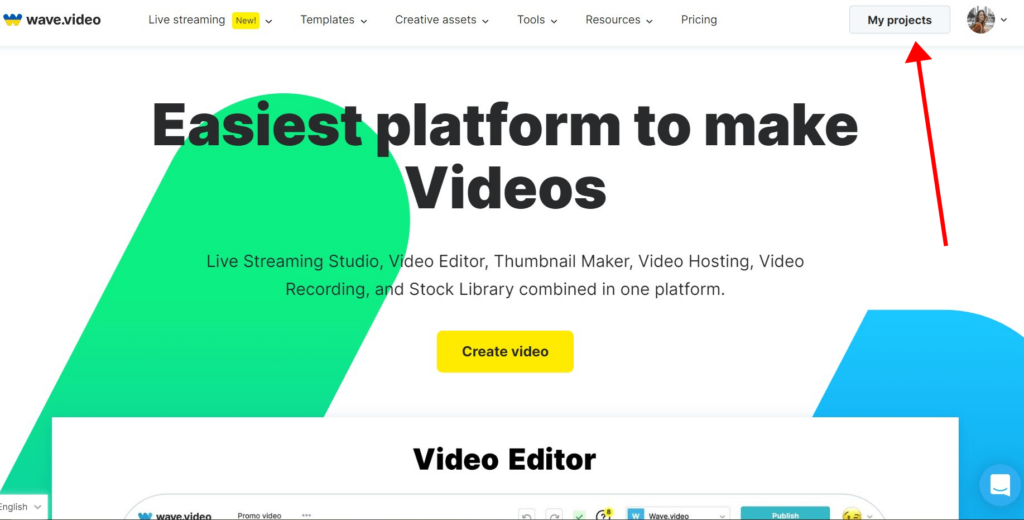
- Cargue el vídeo que desea codificar para los subtítulos haciendo clic en el botón "Cargar vídeo". Siga las instrucciones del asistente para completar la carga.
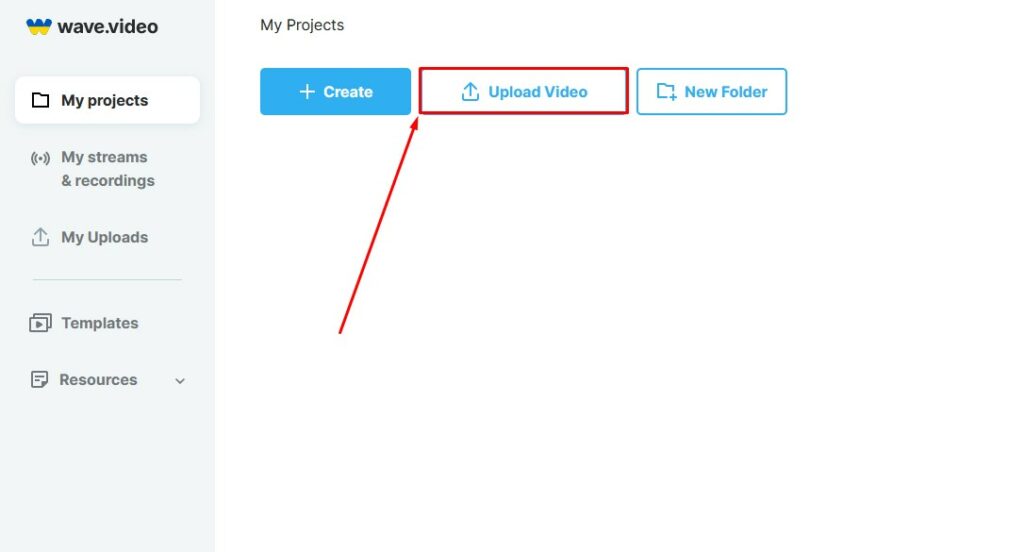
- Haz clic o toca una vez en el vídeo una vez que se haya completado la carga. Haz clic en "Editar vídeo" para mover el vídeo al editor.
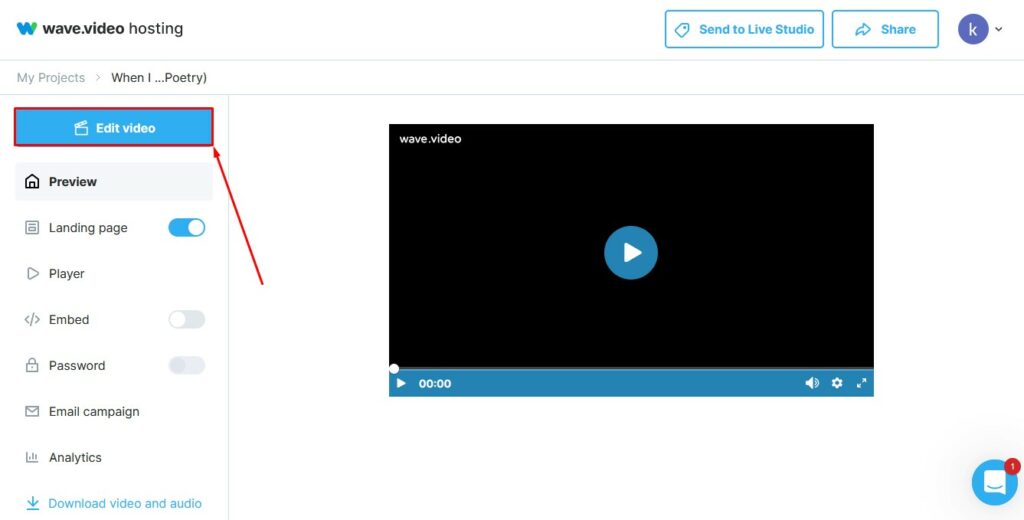
- Mira arriba a la izquierda y desplázate hasta encontrar el botón "Subtítulos", luego haz clic en él.
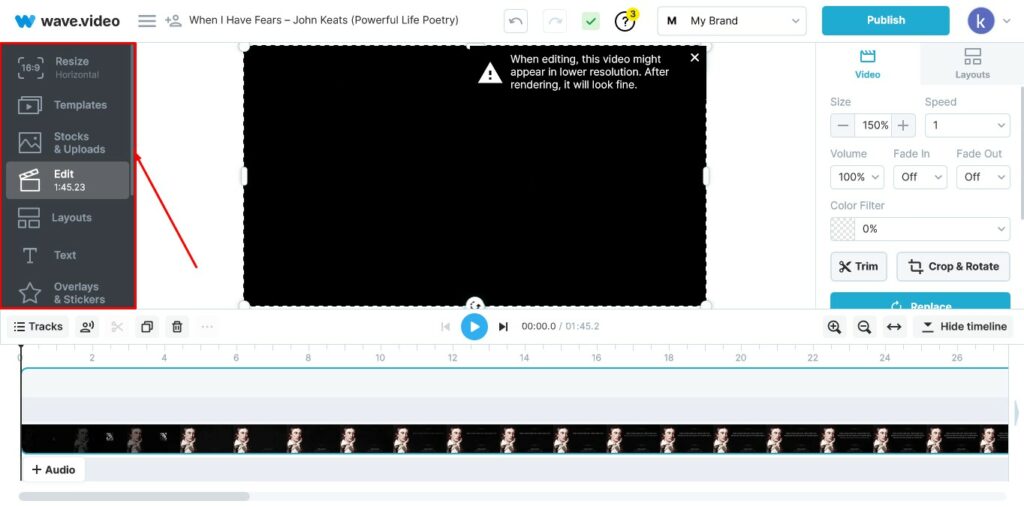
- Haz clic en el signo más de la parte derecha de la pantalla. La herramienta puede generar automáticamente subtítulos para el vídeo, y también puedes cargar archivos de subtítulos personalizados si los tienes.
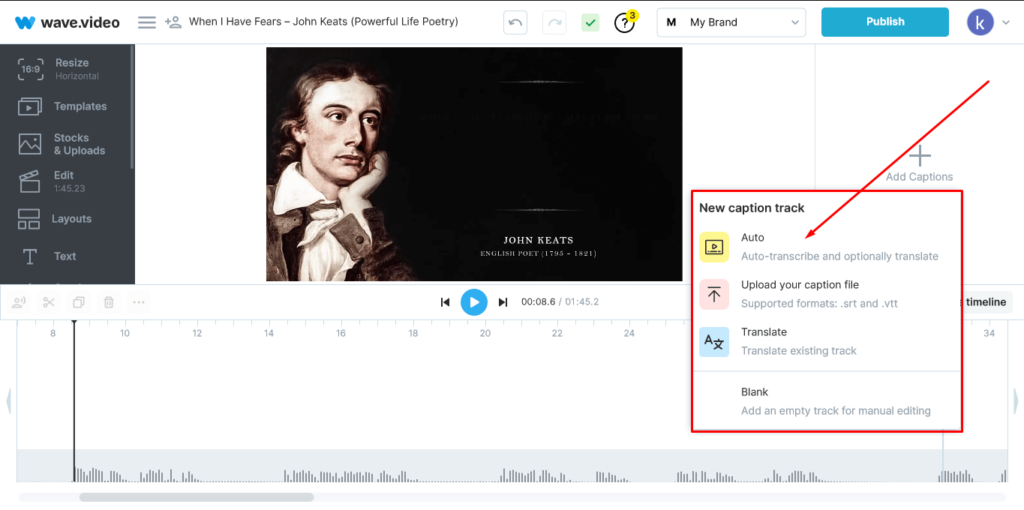
- Especifique el idioma de origen del archivo y elija el subtítulo de 1 o 2 líneas. Pulsa el botón "Crear subtítulos" para generar los subtítulos.
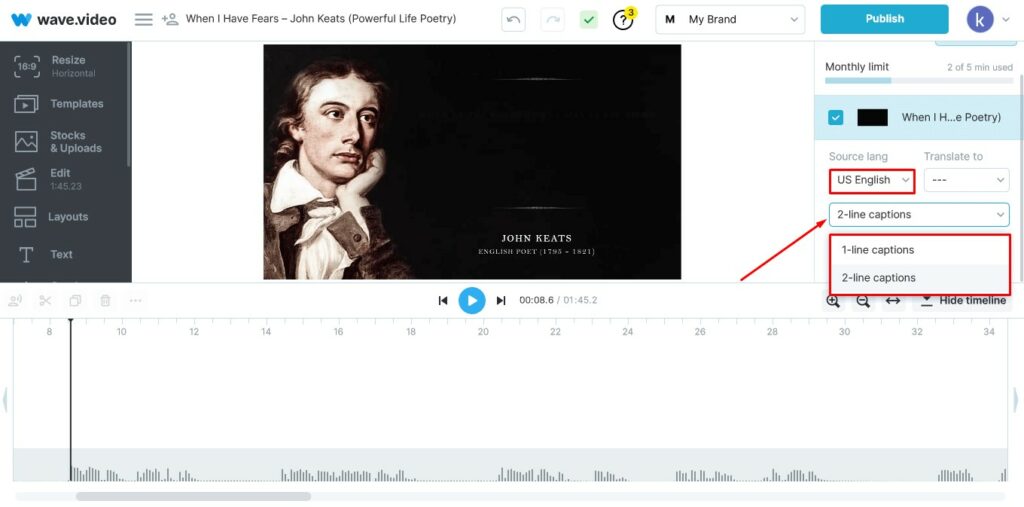
- Repasa cada fotograma para confirmar si los subtítulos están en el lugar correcto. Personaliza el estilo para que se ajuste a tu marca y, cuando estés listo, pulsa el botón Publicar para descargar el vídeo que ahora tiene subtítulos codificados.
Ves, eso fue fácil. No hay problemas técnicos, pero acabas con unos subtítulos codificados que se sincronizan perfectamente con el vídeo y el audio.
También puede descargar los subtítulos en formato .srt, .vtt o texto haciendo clic en el botón "Configuración" situado debajo del botón "Publicar".
Cómo codificar subtítulos con VLC Media Player
Aunque se utiliza sobre todo para abrir archivos de vídeo y audio, el reproductor multimedia VLC es una plataforma gratuita de código abierto que puedes utilizar para codificar subtítulos en tus vídeos. Antes de continuar, asegúrate de haber instalado VLC en tu dispositivo si no lo has hecho.
Además, asegúrate de tener un archivo .srt bien formateado que acompañe al vídeo en tu dispositivo o en algún lugar donde puedas cargarlo rápidamente en VLC.
En caso de que no dispongas del archivo .srt, puedes descargar uno adecuado para el vídeo o crear subtítulos personalizados si se trata de un vídeo producido por ti.
A continuación te explicamos cómo codificar subtítulos utilizando un reproductor multimedia VLC.
- Inicie VLC en su dispositivo. Para obtener mejores resultados, cierra cualquier instancia de VLC existente en tu dispositivo.
- Haga clic en "Medios" en la esquina superior izquierda de la pestaña predeterminada de la aplicación. A continuación, selecciona "Stream" en el menú desplegable. Esto debería activar otra pestaña.
- Haz clic en el signo "+/plus" para cargar el vídeo en VLC. Sigue las indicaciones del asistente para completar la transferencia.
- Selecciona la casilla vacía "Usar un archivo de subtítulos" y haz clic en Examinar para cargar el archivo de subtítulos del vídeo en VLC.
- Dependiendo de tu dispositivo, puede que veas un botón "Convertir/Guardar" o "Transmitir" junto a "Cancelar". Asegúrate de seleccionar "Convertir" o "Convertir/Guardar". Si tienes el botón "Transmitir" en tu dispositivo, haz clic en el icono de la flecha hacia abajo situado junto a él para abrir otras opciones, y debes seleccionar "Convertir" o "Convertir/Guardar".
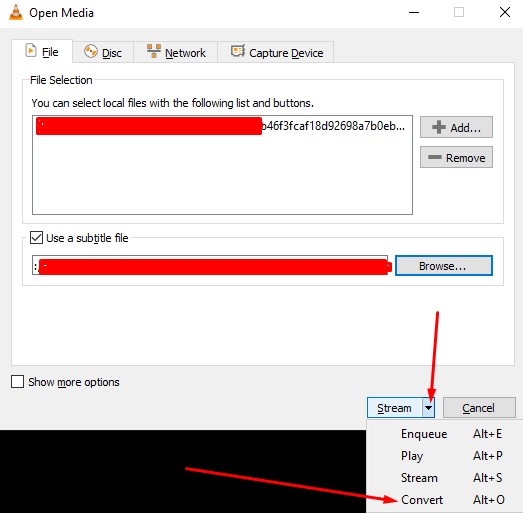 Si lo has hecho bien, esto es lo que deberías ver. A continuación, puedes elegir dónde quieres guardar el resultado en tu dispositivo. Pero no te apresures a pulsar el botón "Empezar" todavía.
Si lo has hecho bien, esto es lo que deberías ver. A continuación, puedes elegir dónde quieres guardar el resultado en tu dispositivo. Pero no te apresures a pulsar el botón "Empezar" todavía.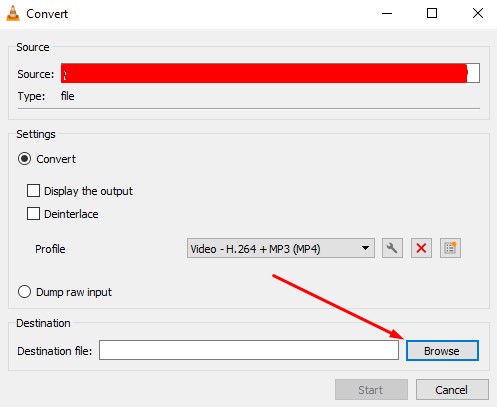
- Seleccione el icono de la herramienta como se muestra a continuación.
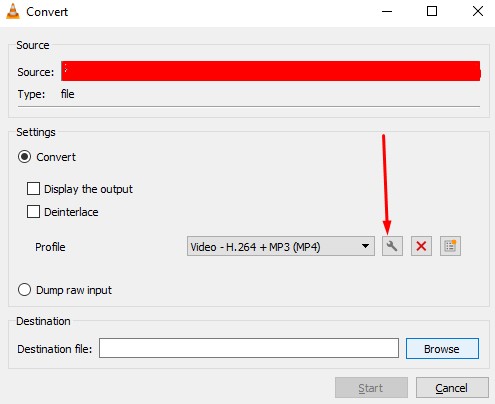
- Elige entre los distintos formatos de vídeo. Para obtener los mejores resultados, elige MKV o MP4/MOV.
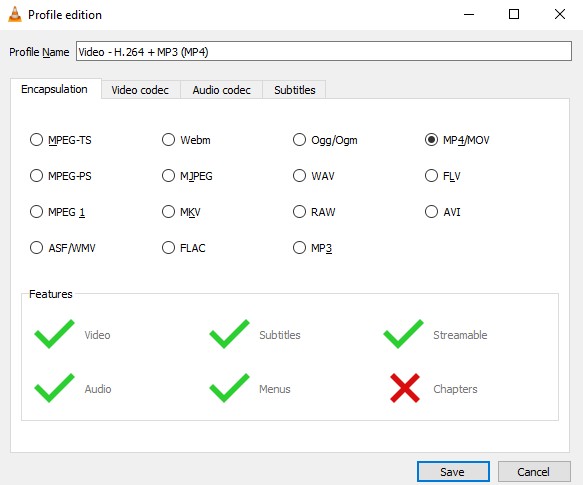
- Vaya a la pestaña de subtítulos y asegúrese de marcar las dos casillas de verificación; véase más abajo. Pulsa el botón de guardar y empieza a incrustar los subtítulos.
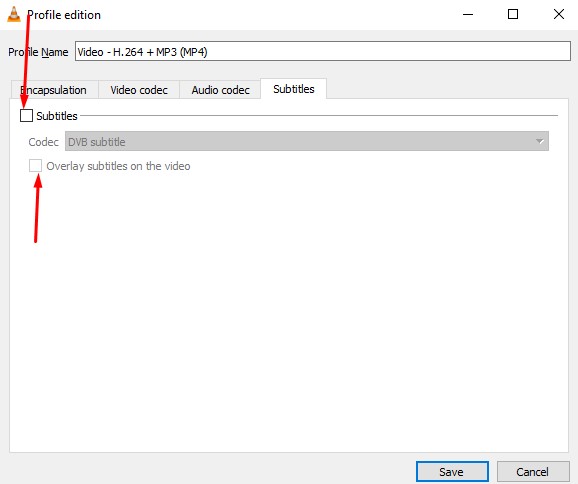
La incrustación puede tardar un poco, y la duración dependerá de los recursos informáticos de su dispositivo. No interrumpa el proceso ni cierre VLC hasta que finalice la conversión.
Una vez hecho esto, cierra VLC y abre el archivo de salida usando cualquier otro reproductor multimedia o VLC. Deberías ver los subtítulos hardcoded y si quieres confirmar si son realmente hard subs, intenta desactivarlos.
Cómo codificar subtítulos con Handbrake
Handbrake es un editor y transcodificador de vídeo gratuito y de código abierto. Entre sus numerosas funcionalidades destaca la codificación de subtítulos.
Esta es una herramienta capaz, y usted debería ser capaz de hardcode subtítulos a cualquier archivo de vídeo con facilidad.
Antes de continuar con el tutorial, descarga Handbrake desde su página oficial para evitar que te infecte cualquier malware.
Instale Hardcode, y dependiendo de su dispositivo, puede que tenga que instalar un programa adicional. En la mayoría de los casos, puede ser Windows Desktop-runtime.
Una vez que hayas instalado correctamente Handbrake, puedes proceder de la siguiente manera:
- Ejecute la aplicación en su dispositivo. Esto es lo que deberías ver:
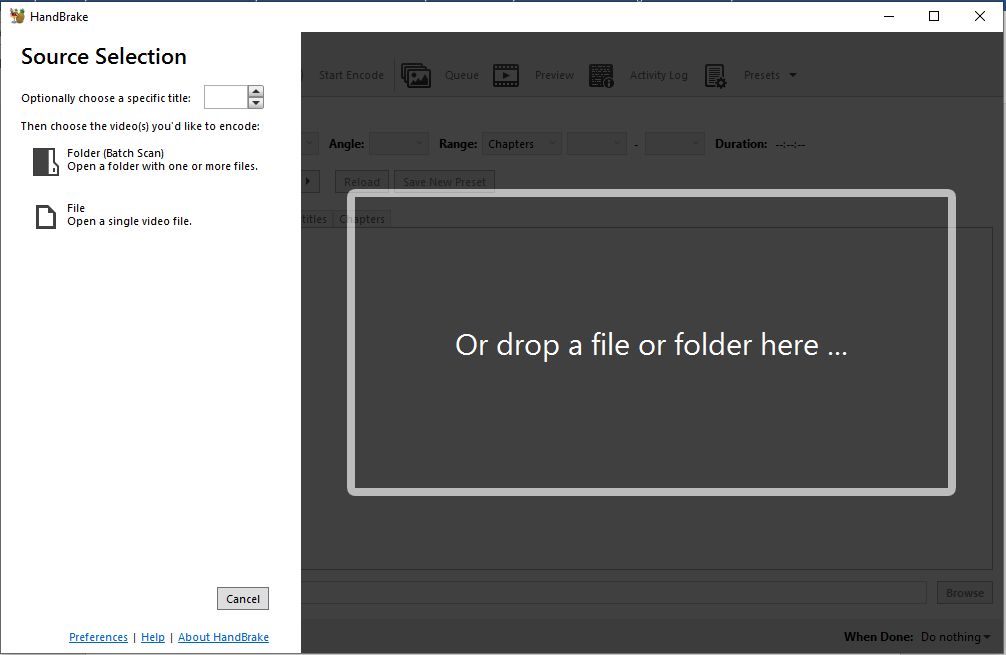
- Selecciona "Archivo" y sigue las instrucciones del asistente estándar para cargar el archivo de vídeo adecuado en Handbrake.
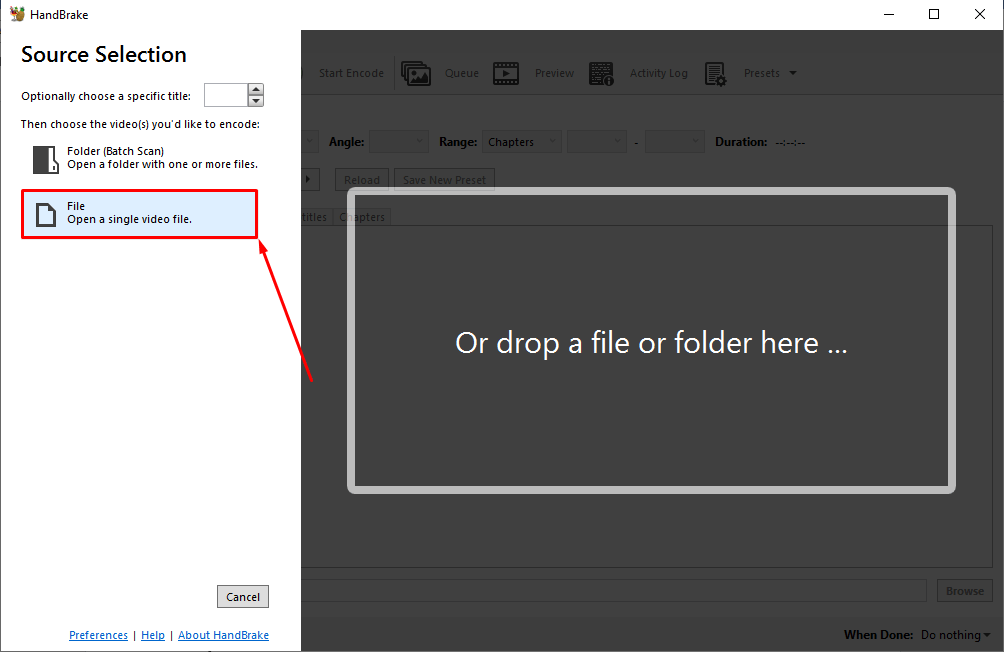
- Hay numerosas opciones de edición en la página siguiente, pero por ahora, vaya directamente a la sección de subtítulos haciendo clic en "Subtítulos".
- A continuación, haz clic en la opción "Pistas" y selecciona "Importar subtítulos" para cargar tus subtítulos en la herramienta.
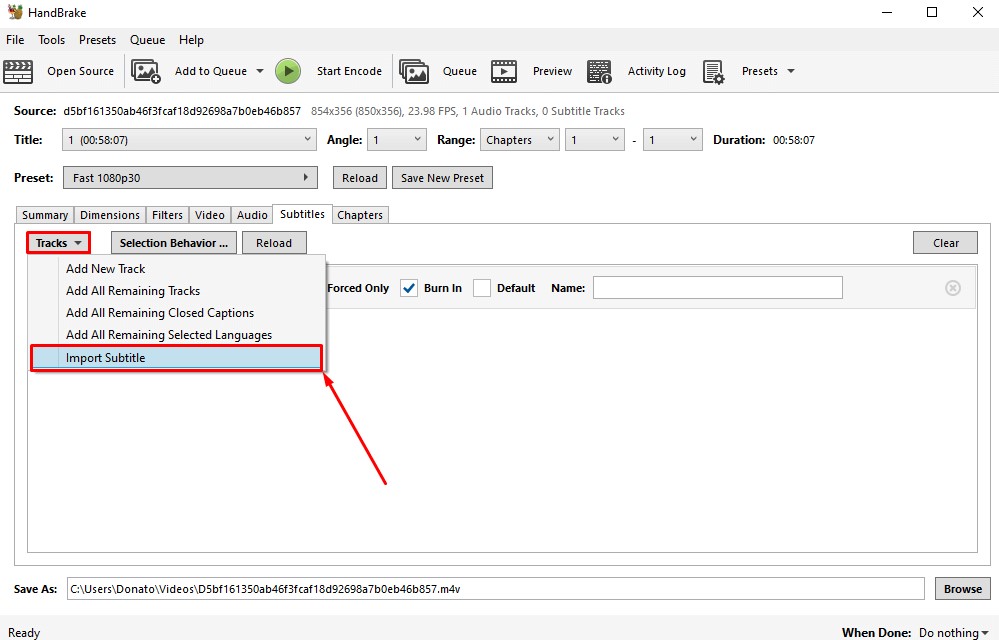
- Acuérdate de marcar la opción "Burn In" para los subtítulos. De lo contrario, todo este trabajo será en vano. Vea el ejemplo siguiente.
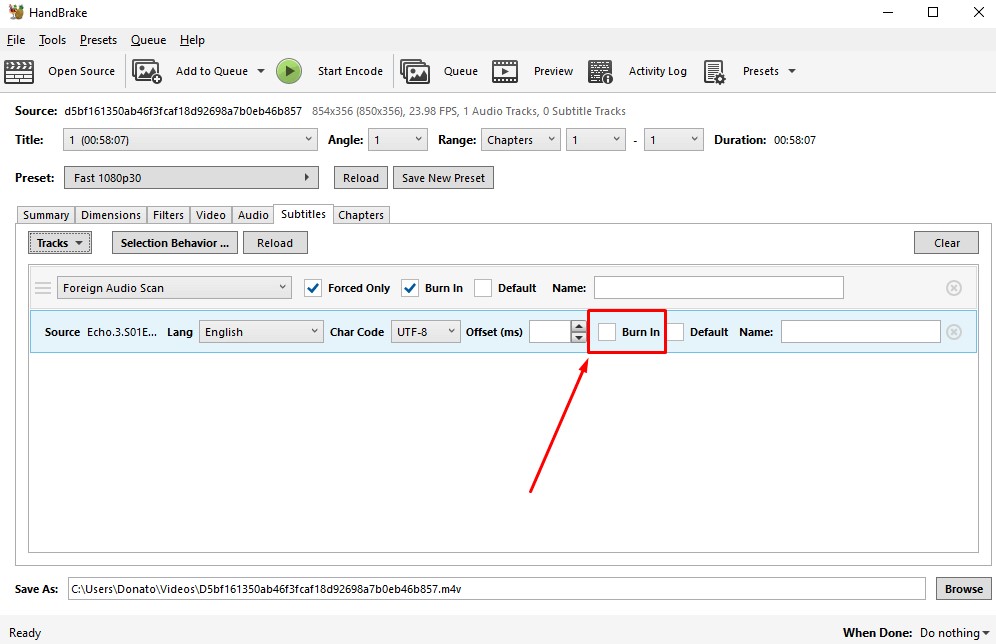
- Haz clic en "Examinar" y especifica dónde quieres guardar el archivo de salida en tu dispositivo. De nuevo, siga las indicaciones estándar del asistente y pulse "Abrir" para confirmar su elección.
- Justo debajo del botón "Examinar", hay un botón adicional. Haz clic en él y alterna las opciones. Quizá quieras configurarlo para apagar el ordenador o salir de Handbrake, ya que la codificación puede tardar un rato.
- Una vez que todo se vea bien, pulsa el botón verde "Start Encode" para iniciar el proceso de incrustación de subtítulos.
Deja que la herramienta haga su magia y una vez que haya terminado, navega a la carpeta que elegiste para la salida.
Esto no es obligatorio, pero es bueno tener una prueba.
Abre el archivo de salida con VLC o cualquier otro reproductor multimedia e intenta desactivar los subtítulos. Si no puedes desactivar los subtítulos o no encuentras esa opción, entonces has codificado correctamente los subtítulos con Handbrake.
PREGUNTAS FRECUENTES
¿Cómo puedo cambiar el aspecto de los subtítulos antes de codificarlos?
En la mayoría de las herramientas gratuitas de edición de vídeo, esto puede ser francamente difícil. VLC sólo permite subtítulos hardcode con fuente y color preestablecidos.
Sin embargo, puedes cambiar la apariencia de los subtítulos en Wave.video antes de codificarlos en el vídeo.
Este proceso es bastante sencillo. Una vez que estés en el programa editor Wave.video con tu vídeo subido, puedes autogenerar subtítulos o subir tus subtítulos personalizados al editor.
Haga clic en "Estilo", que está justo debajo del botón "Publicar".
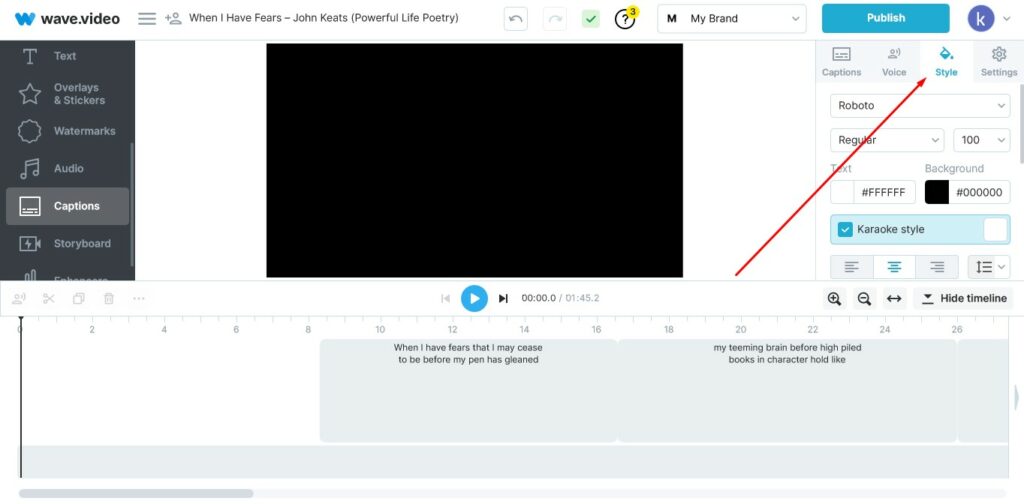
Cambie el estilo y el aspecto de la fuente de los subtítulos para adaptarlos al tema de su marca.
También puedes modificar el texto y los colores de fondo de los subtítulos. Aunque tengas la tentación de superarte a ti mismo, recuerda que debes encontrar un equilibrio entre la identidad de la marca y la facilidad con que los espectadores ven el vídeo.
¿Cómo formatear correctamente los subtítulos?
Unos subtítulos bien formateados garantizan a los espectadores la experiencia más cómoda y placentera de ver el vídeo. Pero para que los subtítulos tengan el formato adecuado hay que tener en cuenta muchas cosas.
Las siguientes indicaciones deberían ponerle en el buen camino:
- Utiliza el contraste para que los subtítulos sean visibles. Aun así, es mejor evitar los colores demasiado fuertes que puedan causar molestias.
- Coloca los subtítulos donde no distraigan al espectador ni obstruyan su visión. Lo normal es que estén en la parte superior o inferior del fotograma de vídeo. Puedes subir un peldaño más haciendo que los subtítulos sean dinámicos.
- Ten en cuenta el tamaño de los subtítulos en relación con la pantalla de visualización. Deben tener un tamaño ideal, ni demasiado pequeños para hacerlos ilegibles ni demasiado grandes para obstruir la visión.
- No te pases con el estilo de letra. Aunque es fácil dejarse llevar, recuerda que los subtítulos son una pequeña parte del vídeo y lo mejor que puedes hacer es asegurarte de que sean fáciles de leer. Las fuentes estándar, como Arial o Roboto, deberían bastar.
- Asegúrate de que los subtítulos estén sincronizados con el vídeo y el audio. No hay nada más irritante que un subtítulo fuera de lugar. Antes de codificar subtítulos en tu vídeo con Wave.video u otra herramienta con la misma funcionalidad, revisa el metraje y compara los subtítulos de cada fotograma.
Un enfoque menos convencional pero muy eficaz es ver el vídeo codificado en su totalidad. Evalúe su experiencia objetivamente y piense si a sus espectadores o público objetivo les encantaría. Si no es así, rehágalo hasta que marque todas las casillas.
¿Puedo utilizar iMovie para codificar subtítulos?
Sí. iMovie es un potente programa de edición de vídeo que puede utilizarse para codificar subtítulos. Sin embargo, sólo es compatible con iPadOS, Mac y dispositivos iOS, lo que puede no ser ideal para todo el mundo.
También puedes utilizar Wave.video para codificar los subtítulos. Wave.video ofrece más comodidad y funciona perfectamente con todos los dispositivos y sistemas operativos.
¿Qué otros programas y herramientas de hardcoding existen?
La lista es bastante larga, pero en general se pueden encontrar herramientas de pago y gratuitas de código abierto.
Las herramientas de pago son más fáciles de utilizar y , en algunos casos,ofrecen mejores funciones. Pero tampoco hay que descartar las herramientas gratuitas de código abierto.
Aunque las herramientas de código abierto pueden tener una curva de aprendizaje bastante pronunciada, son más versátiles y, dependiendo de cómo se aprenda, más potentes que algunas herramientas propietarias.
Algunos de ellos son Aegisub, FFmpeg, mp4box, VidCoder, VideoProc, etc.
¿Cómo codificar los subtítulos sin perder calidad?
Es un asunto delicado, pero ten en cuenta lo siguiente y todo irá bien.
- Utilice el software adecuado.
- No te compliques a la hora de editar los subtítulos o todo el vídeo.
Wave.video te lo pone fácil con su infinita capacidad de personalización. Cuando hayas terminado de editar los subtítulos, pulsa el botón de publicar y selecciona "Vídeo".
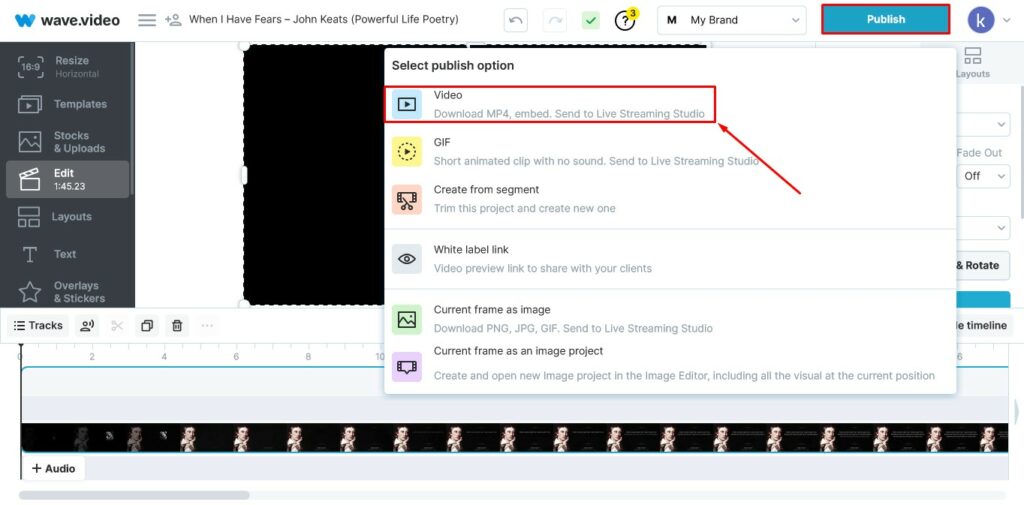
Selecciona un formato y una calidad de vídeo adecuados. Renderiza el vídeo y descárgalo en tu dispositivo.
También es posible publicar directamente desde Wave.video en las páginas de las redes sociales de tu marca.
Reflexiones finales
Los subtítulos son una poderosa herramienta para comunicarse eficazmente con su público. También hay que tener en cuenta que la audiencia puede ser muy diversa en cuanto a nivel de comprensión del idioma, conocimientos técnicos básicos y habilidades naturales. Por lo tanto, si quiere transmitirles su mensaje, siempre debe tratar de adaptarse a todos ellos.
Los subtítulos codificados son tu mejor opción para asegurarte de que tu audiencia recibe la información correcta de la manera más conveniente. La versatilidad adicional de los vídeos codificados siempre es bienvenida, ya sea porque te ayudan a compartir tu contenido en varias plataformas fácilmente o porque te permiten controlar la narrativa de tu vídeo.
Ahora que has repasado esta guía, ya sabes que codificar subtítulos es bastante sencillo. Puede ser intimidante al principio, pero usted conseguirá la caída de ella después de un par de o un solo intento.